يوفر Word 2010 ميزة رائعة للجمع بين أودمج الوثائق في وثيقة واحدة. أثناء العمل على إصدارات مختلفة (مراجعات) من مستندات Word ، قد يصبح من الضروري دمجها في واحدة ، فالقيام بذلك يدويًا سيكون محمومًا ومملًا ، ولكن باستخدام Word المضمّن دمج خاصية, يمكنك الجمع بسهولة مع عدد قليل من النقرات. يتم تمييز كل التغييرات البسيطة والرئيسية ليسهل على المستخدمين معرفة التغييرات التي تم إجراؤها في المستند المعدل.
قم بتشغيل مستند Word 2010 الذي تريد دمجه مع مستند آخر ، انتقل إلى مراجعة علامة التبويب ، من قارن الخيارات ، انقر فوق ضم.

وسوف تنشئة الجمع بين الوثائق الحوار ، نافذة الحوار مقسمة إلى قسمينالأجزاء ، من الجانب الأيسر ، سنقوم بإدراج النسخة الأصلية أو الأولى من المستند ، ومن الجانب الأيمن سنقوم بإدراج المستند المعدل. عند الانتهاء من إضافة ، انقر فوق المزيد >> الزر في أسفل يسار مربع الحوار.
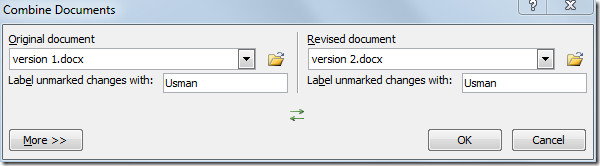
سيقوم بتوسيع نافذة الحوار التي تعرض الخيارات المتقدمة لدمج المستندات. من عند مقارنات الإعدادات يمكنك تمكين / تعطيل خيارات مختلفة ؛ يتراوح من التحركات والتعليقات والتنسيق إلى مربعات النص إلخ إظهار التغييرات، هناك فئتان ؛ إظهار التغييرات في و إظهار التغييرات في. راجع الخيارات المتاحة وقم بتمكينها / تعطيلها وفقًا للمتطلبات.
بمجرد القيام به انقر فوق حسنا للجمع بين الوثائق.
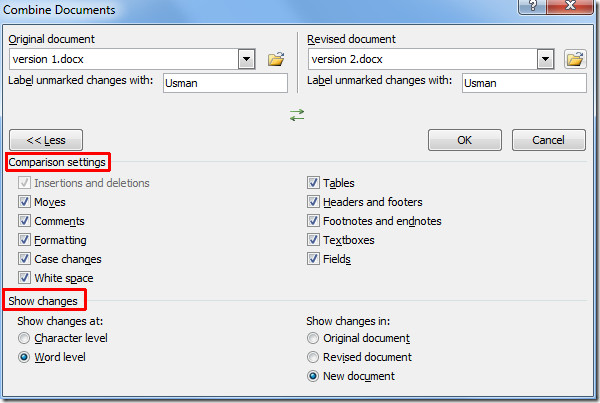
سيتم فتح مستند جديد حيث يقسمنافذة إلى أربعة أجزاء. يعرض الجزء الأيسر العلوي التغييرات الأساسية للمستند ، بينما يعرض الجزء الأوسط المستند المدمج ، حيث يتم وضع علامة على المحتوى الجديد باللون الأحمر. في الجزء الأيسر ، يتم فتح كلا الإصدارين من المستند لإعطاء فكرة عامة عما تم دمجه في كلا الوثيقتين.
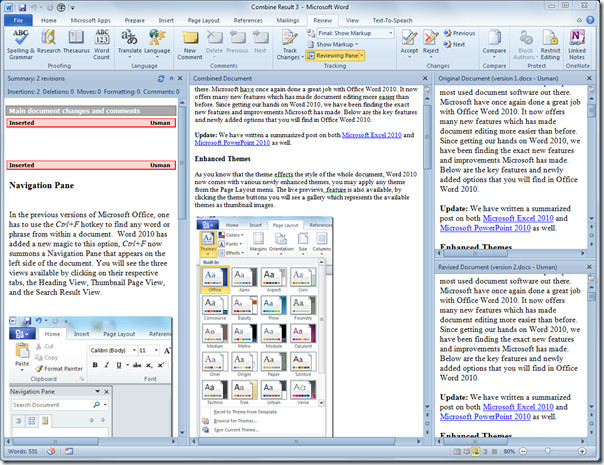
الآن ألقِ نظرة فاحصة عليها ، يعرض الخط الأحمر في جزء المستندات المجمعة المحتوى غير الموجود في الإصدار الأول. يعرض الجزء الأيمن المحتوى المدرج أسفل إدراج عنوان.
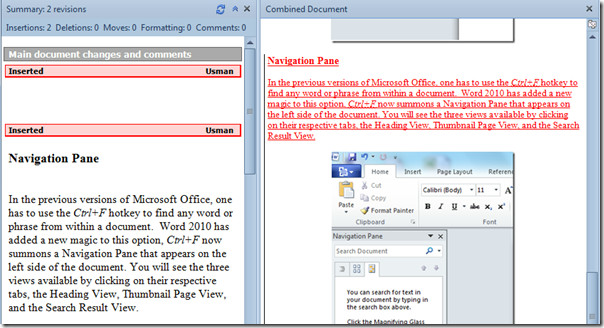
يمكنك أيضًا الاطلاع على الأدلة التي تمت مراجعتها مسبقًا حول كيفية دمج مستندات متعددة في Word 2010 واستخدام حاملي المواضع في Word 2010 للتمرير السريع.












تعليقات